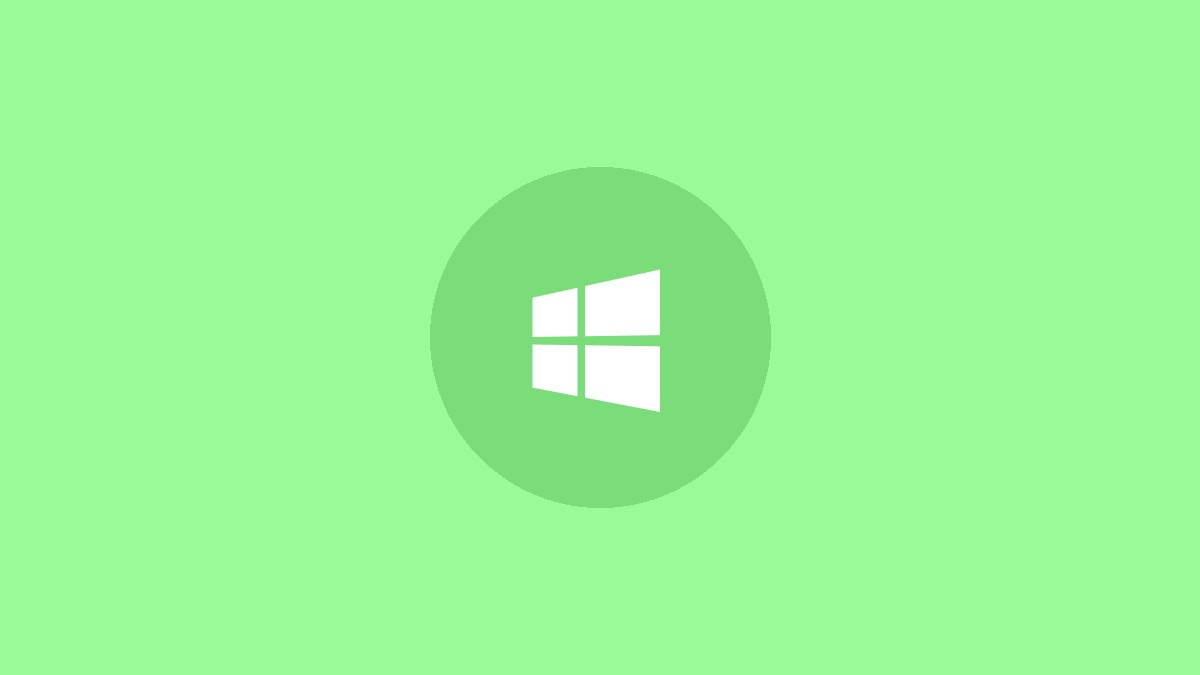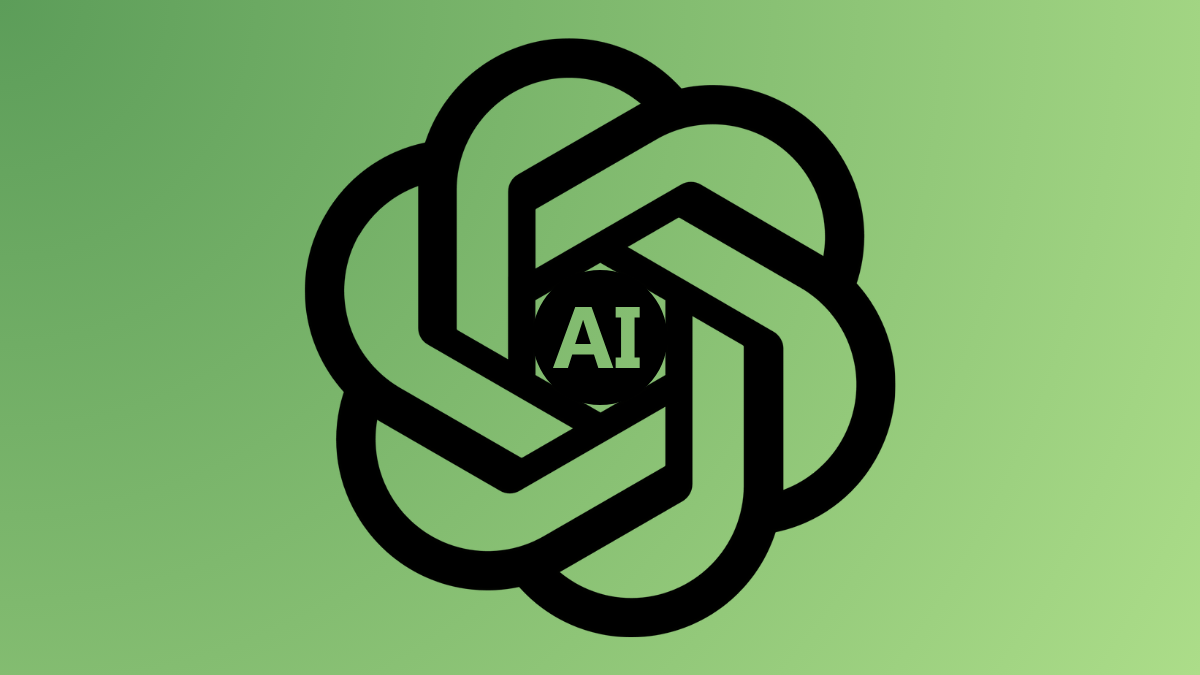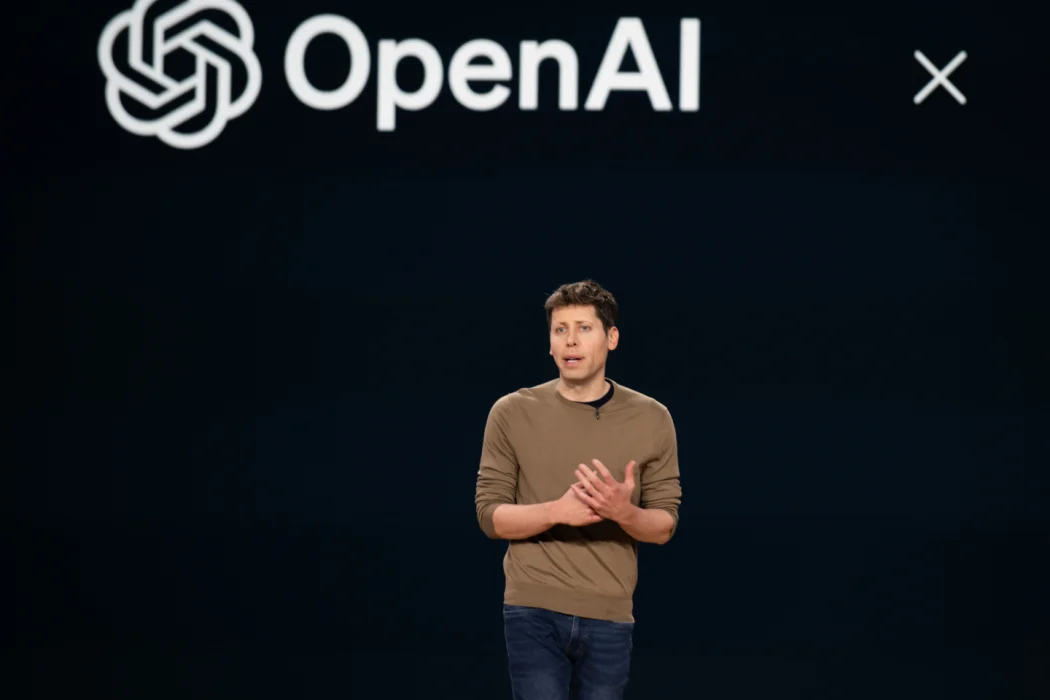In diesem Beitrag zeigen wir es IhnenSo überprüfen und erhöhen Sie die Größenbeschränkung für das Outlook-Postfachin MS Outlook und der neuen Outlook-Desktop-App. Abhängig von Ihrem Kontotyp bietet Outlook eine Standardspeicherbeschränkung für Postfächer. Für die meisten Outlook.com-Benutzer beträgt die Standardpostfachgröße15 GB, während Microsoft 365-Abonnenten ein höheres Limit genießen, das von reicht50 GB bis 100 GB(Exchange Online) je nach Plan.
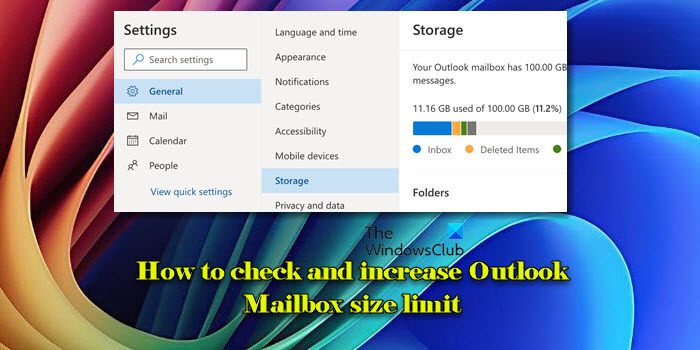
Mit dieser Kapazität können Sie eine beträchtliche Menge an E-Mails und Dateien speichern. Wenn jedoch, können Sie keine E-Mails senden oder empfangen, bis Sie Speicherplatz freigeben oder die Speicherkapazität Ihres Kontos erhöhen.
In den folgenden Abschnitten zeigen wir es IhnenSo überprüfen und erhöhen Sie die Größenbeschränkung Ihres Outlook-Postfachs, sodass Sie die Größe Ihres Postfachs proaktiv verwalten, Unterbrechungen vermeiden und ein reibungsloses E-Mail-Erlebnis gewährleisten können.
Überprüfen Sie die Größenbeschränkung für Postfächer in Microsoft Outlook
Starten Sie MS Outlook auf Ihrem Desktop. Klicken Sie mit der rechten Maustaste auf Ihr Postfach (im linken Bereich) und wählen SieEigenschaften der Datendatei.
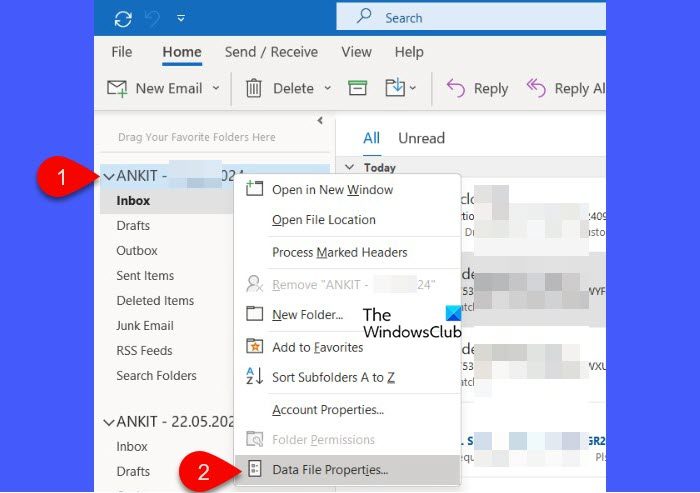
Klicken Sie im Outlook-Eigenschaftenfenster aufOrdnergrößeSchaltfläche unter demAllgemeinTab.

Es erscheint ein Fenster „Ordnergröße“, das Details zur aktuellen Größe Ihres Postfachs und zum belegten Speicherplatz anzeigt. Die Größe des Postfachs und jedes Unterordners wird in Kilobyte (KB) angezeigt.
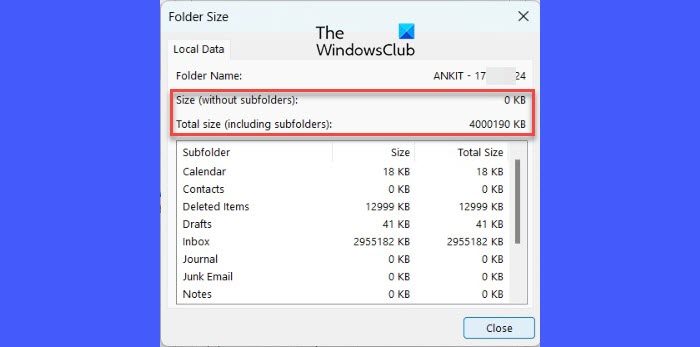
Um in Megabyte (MB) umzurechnen, verschieben Sie den Dezimalpunkt um drei Stellen nach links, und um in Gigabyte (GB) umzurechnen, verschieben Sie den Dezimalpunkt um sechs Stellen nach links. Beispielsweise sind 4842 KB ungefähr 4,8 MB.
Überprüfen Sie die Größenbeschränkung für Postfächer in der neuen Outlook-App
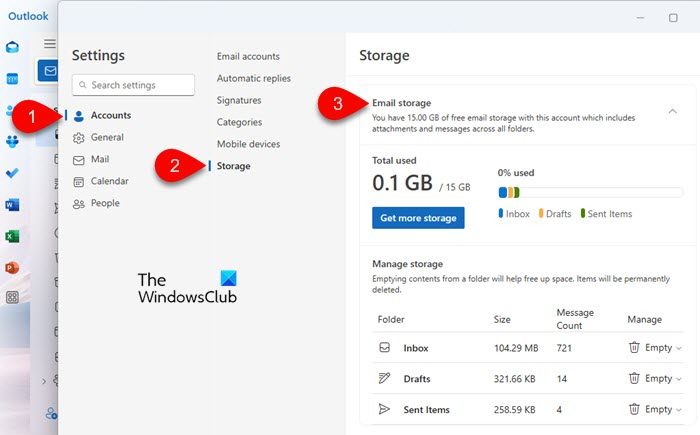
Öffnen Sie die neue Outlook-App auf Ihrem Desktop. Klicken Sie aufEinstellungen(Zahnrad-)Symbol in der oberen rechten Ecke.
Navigieren Sie zuKonten > Speicherim Einstellungsfenster.
KlickenE-Mail-Speicher, um detaillierte Informationen über die Größe Ihres Postfachs anzuzeigen, einschließlich der Gesamtspeicherkapazität und der Menge, die derzeit von Ihrem Posteingang, Ihren Entwürfen und Ihren gesendeten Objekten verwendet wird.
Überprüfen Sie die Größenbeschränkung für Postfächer in Outlook.com
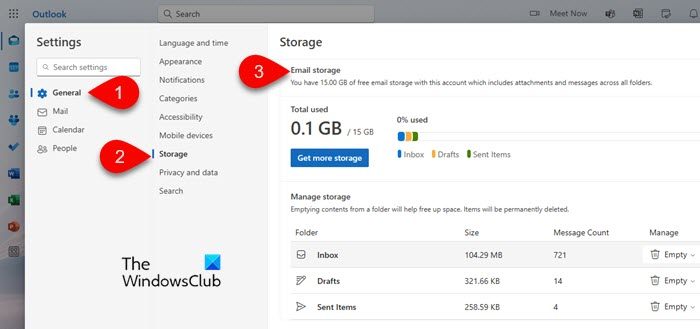
Eine ähnliche Option ist verfügbar inOutlook.comum die Größe Ihres Postfachs zu überprüfen.
Öffnen Sie Ihren Webbrowser, gehen Sie zu Outlook.com und melden Sie sich bei Ihrem Konto an. Klicken Sie aufEinstellungenSymbol in der oberen rechten Ecke der Seite.
Wählen Sie im Fenster „Einstellungen“ ausAllgemeinin der linken Seitenleiste und klicken Sie dann aufLagerung.
Hier sehen Sie Informationen über die Größe Ihres Postfachs, einschließlich Ihrer gesamten Speicherkapazität und wie viel Speicherplatz Sie derzeit nutzen.
Erhöhen Sie die Größenbeschränkung für das Outlook-Postfach
FürOutlook.com, können Sie auf a upgradenMicrosoft 365-Abonnement, wodurch sich die Größe Ihres Postfachs erhöht15 GB bis 50 GBoder mehr, je nach Plan.
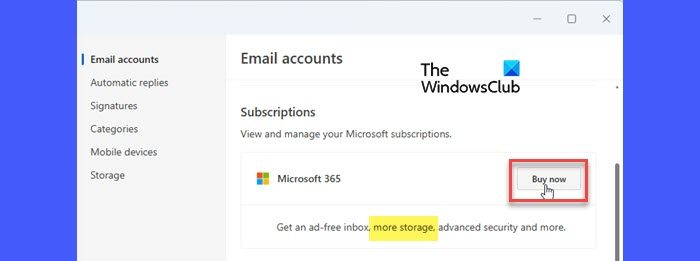
Im NeuenOutlook-DesktopApp undMicrosoft Outlook für UnternehmenDie Postfachgröße ist normalerweise an Ihren Abonnementplan oder die Einstellungen des Exchange Servers Ihrer Organisation gebunden. Wenn Sie einen Microsoft 365-Businessplan haben, können Sie ein Upgrade auf einen höherstufigen Plan anfordern, der Folgendes bietetbis zu 100 GBder Postfachspeicherung. Exchange Server-Benutzer können ihren IT-Administrator bitten, die Postfachgrößenbeschränkung über das Exchange Admin Center anzupassen.
Sie können nicht nur die Größenbeschränkung für Ihr Postfach erhöhen, sondern auchseine Größe reduzierenindem Sie einige einfache Übungen befolgen.
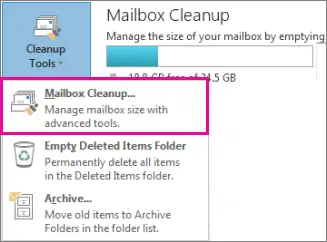
- Postfach bereinigen:Verwenden Sie für MS Outlook die integrierte FunktionTool zur Postfachbereinigung oder zum Komprimieren von Outlook-DatendateienZu. Für Outlook.com gehen Sie zuEinstellungen > Speicher. Sie sehen eine Aufschlüsselung darüber, wie viel Speicherplatz jeder Ordner belegt, mit der Option, alle Elemente oder diejenigen, die älter als 3, 6 oder 12 Monate sind, dauerhaft zu löschen, um Speicherplatz freizugeben.
- Leeren Sie den Ordner „Gelöschte Elemente“:Leeren Sie regelmäßig IhrGelöschte ElementeOrdner zum Entfernen von E-Mails, die nicht mehr dauerhaft benötigt werden. Dadurch wird sichergestellt, dass sie nicht weiterhin wertvollen Lagerraum beanspruchen.
- Leeren Sie den Ordner „Junk-E-Mail“:Räumen Sie Ihren Junk-E-Mail-Ordner regelmäßig auf, um Spam oder unerwünschte Nachrichten zu entfernen, die sich mit der Zeit ansammeln und Speicherplatz verbrauchen können.
- Entfernen Sie unerwünschte E-Mails: um unerwünschte E-Mails von bestimmten Absendern schnell zu löschen oder zu verschieben. Dies hilft Ihnen bei der Verwaltung wiederkehrender E-Mails und verhindert unnötige Ansammlungen in Ihrem Posteingang.
- Ältere Artikel archivieren:Outlook archiviert Elemente automatisch in regelmäßigen Abständen, Sie können sie jedoch auch manuell archivieren. Dadurch werden sie jederzeit aus Ihrem aktiven Postfach entfernt, während sie für zukünftige Referenzzwecke weiterhin zugänglich bleiben.
- Speichern Sie Anhänge außerhalb Ihres Postfachs:Um zu vermeiden, dass Ihr Postfach mit großen Dateien gefüllt wird, speichern Sie E-Mail-Anhänge auf OneDrive oder einem anderen Cloud-Speicherdienst und entfernen Sie sie dann aus den E-Mails.
Indem Sie die oben genannten Vorgehensweisen regelmäßig befolgen, können Sie die Größe Ihres Outlook-Postfachs effizient verwalten und es schlank und organisiert halten.
Lesen: .
Wie erhöhe ich die E-Mail-Größenbeschränkung in Outlook?
Wenn Sie über Administratorzugriff verfügen, können Sie die Registrierung ändern. Öffnen Sie den Registrierungseditor und navigieren Sie zuHKEY_CURRENT_USER\Software\Microsoft\Office\<version>\Outlook\Preferences.
Klicken Sie mit der rechten Maustaste auf den rechten Bereich und erstellen Sie ein neuesDWORD-Wert (32-Bit).angerufenMaxAttachmentSize. Legen Sie den Wert festKB(z. B. für 25 MB auf 25600 einstellen).
Starten Sie Outlook neu, damit die Änderungen wirksam werden. Wenn Sie ein Unternehmenskonto verwenden, wenden Sie sich an Ihren IT-Administrator, um Hilfe bei der Erhöhung der E-Mail-Größenbeschränkung zu erhalten.
Wie behebe ich das Outlook-Speicherlimit?
Wenn sich Ihr Postfach der Größenbeschränkung nähert, sollten Sie ein Upgrade auf ein Microsoft 365-Abonnement in Betracht ziehen, um die Speicherkapazität zu erhöhen. Darüber hinaus können Sie Ihre aktuelle Postfachgröße effizient verwalten, indem Sie regelmäßig alte E-Mails in einer separaten PST-Datei archivieren, unnötige Elemente löschen und Cloud-Speicherdienste wie OneDrive für große Anhänge verwenden.
Lesen Sie weiter: .


![Dell SupportAssist hat eine fehlerhafte Komponente erkannt [Fix]](https://elsefix.com/tech/tejana/wp-content/uploads/2025/01/Dell-SupportAssist-has-detected-a-failing-component.jpg)
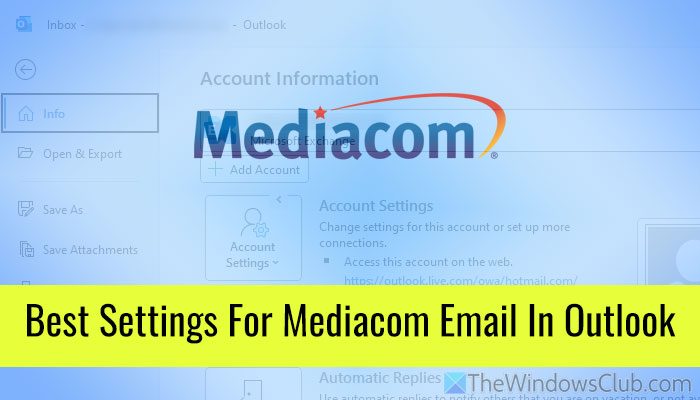

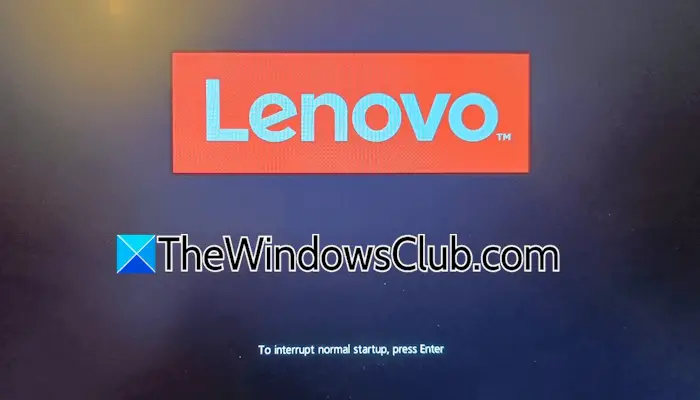

![Schlechte Druckqualität des Druckers beim Drucken auf einem Windows-PC [Fix]](https://elsefix.com/tech/tejana/wp-content/uploads/2024/12/Fix-Poor-print-quality-of-Printer.png)